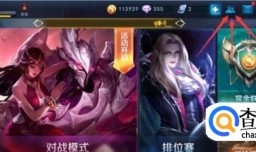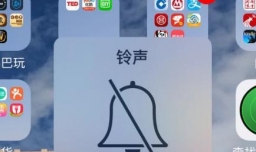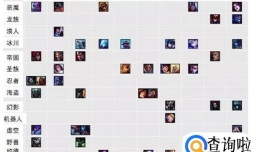UG如何造一个对边为8mm的内六角扳手?
简要回答
内六角扳手是一种很常见的机械工具,
有很多种规格,
那么,
UG如何造一个对边为8mm的内六角扳手呢?

详细内容
- 01
如下图所示,
打开UG10.0软件,
在主页工具栏中点击“新建”图标,
然后弹出一个“新建”对话框,
在对话框中选择“模型”,
再点击“新建”对话框下方的“确定”,
至此,
一个空白的模型文件创建成功了。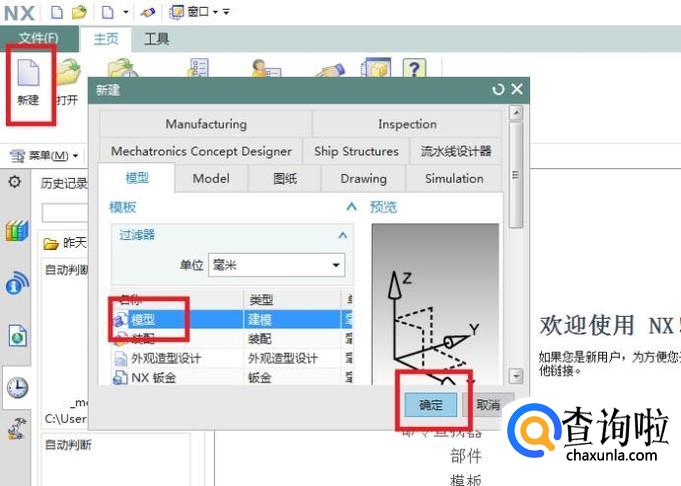
- 02
如下图所示,
点击主页工具栏中的“草图”图标,
弹出“创建草图”对话框,
选择“YZ平面”为草图平面,
点击对话框下方的“确定”按钮,
至此,
第一个草图创建成功了。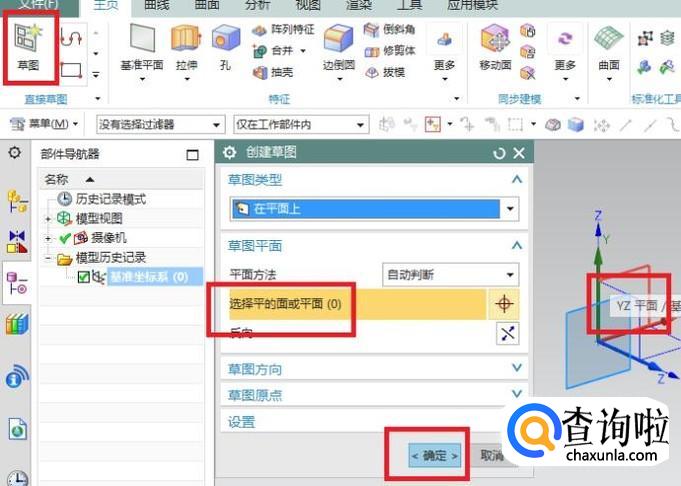
- 03
画一个如下图所示的草图,
首先,点击草图工具栏中的“轮廓”图标,
以坐标原点为起点画一个连续的一横一竖两条直线,
再点击草图工具栏中的“圆角”图标,
在这一横一竖两条线之间画一个圆角,
参考下图中的尺寸进行标注约束,
点击工具栏中的“完成”图标,
完成并退出草图。
至此,
第一个草图绘制成功。
- 04
如下图所示,
继续点击主页工具栏中的“草图”图标,创建第二个草图,
出现“创建草图”对话框,
选择“XZ平面”为草图平面,
点击对话框下方的“确定”。
至此,
第二个草图创建完毕。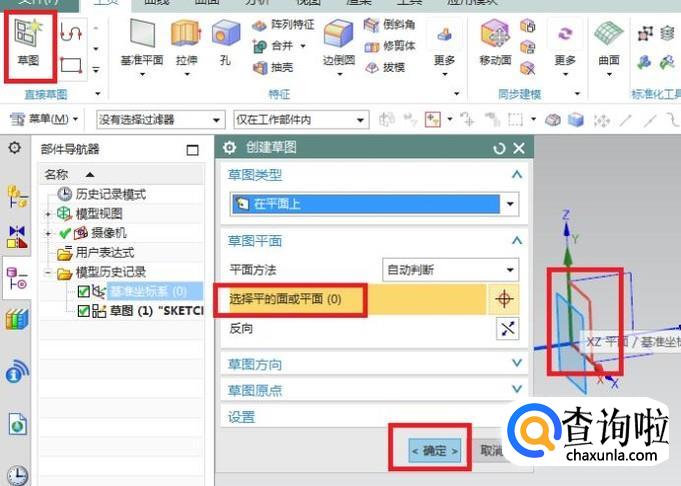
- 05
如下图所示,
点击草图工具栏中的“多边形”图标,
以坐标原点为圆心画一个正六边形,内切圆半径为4,
点击草图工具栏中的“完成”图标,
完成并退出草图。
至此,
第二个草图绘制完成。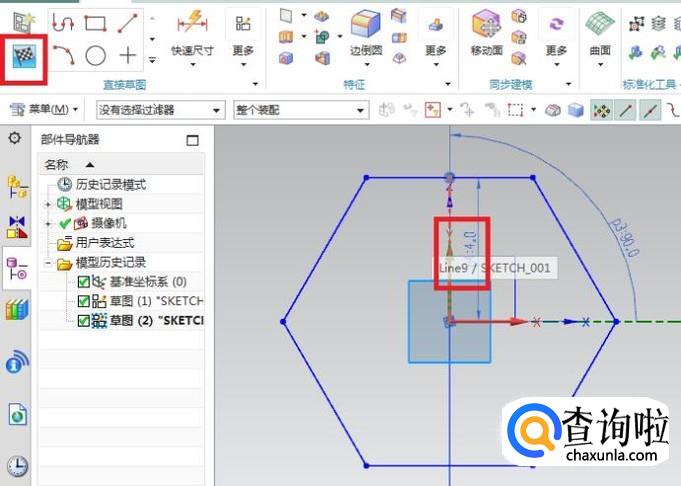
- 06
如下图所示,
执行【菜单——插入——扫掠——扫掠】,
激活“扫掠”命令。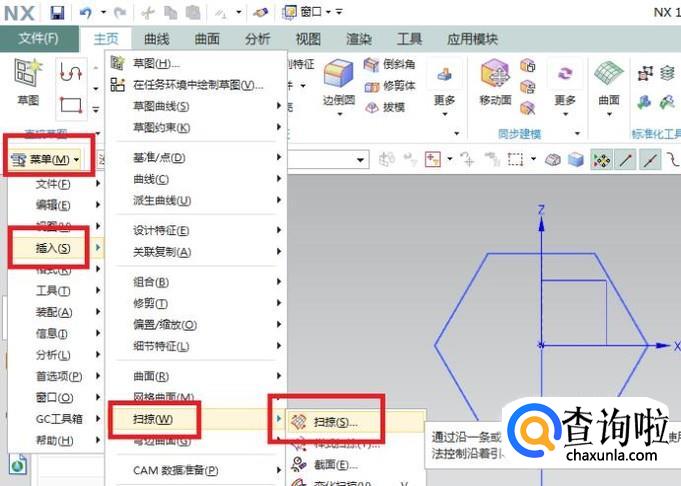
- 07
如下图所示,
出现了“扫掠”对话框,
可以看到一片空白,
截面和引导线都需要我们去设置。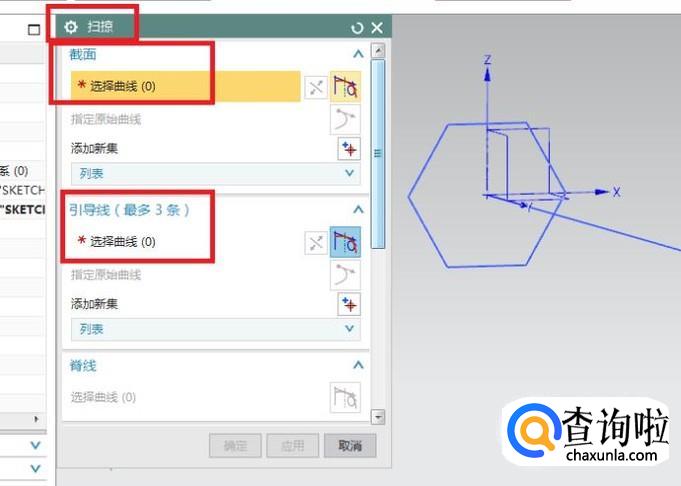
- 08
如下图所示,
先设置截面一栏,
截面一栏选择曲线:草图中的正六边形一条边一条边的按顺序去选择,六条边全部选中。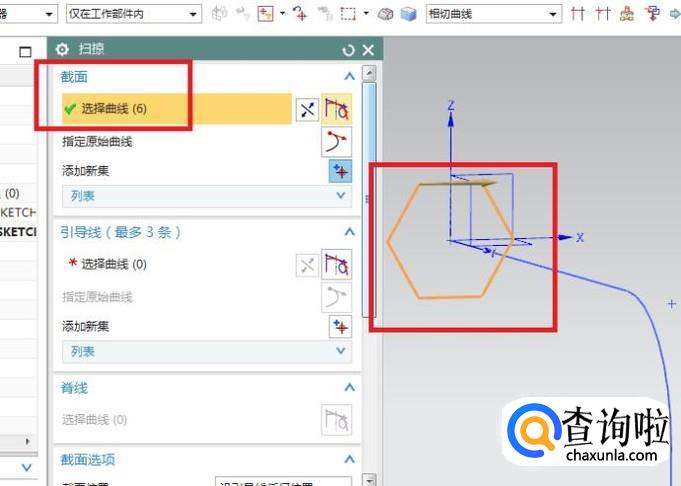
- 09
如下图所示,
引导线一栏选择曲线:选择第一个草图中画的那个水平竖直带圆弧的线段,
刚一选择完毕,预览效果就出来了,
最后,
点击对话框下方的“确定”或者“应用”。
- 010
如下图所示,
一个对边为8mm的内六角扳手就这样简单的在UG中造出来了。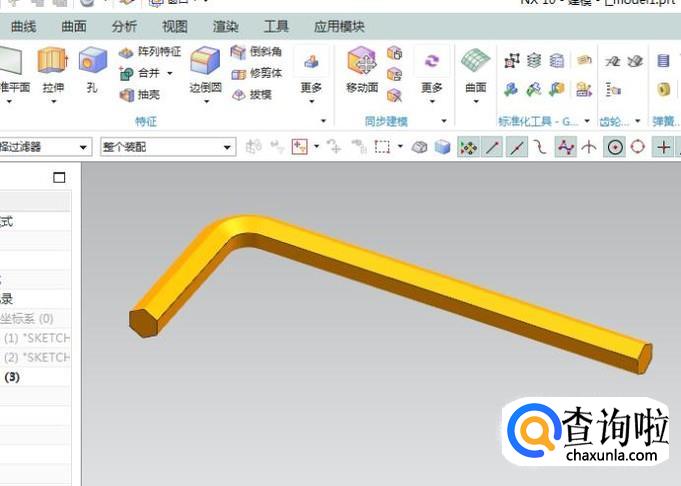
- 011
如下图所示,
渲染一下看看,是不是和现实中差不多了?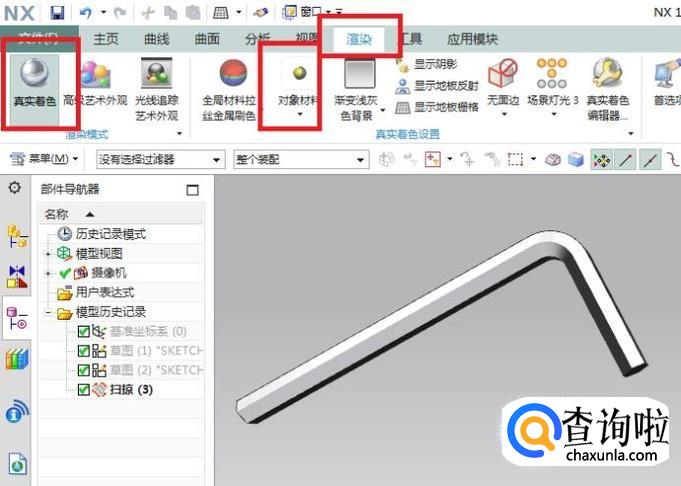
工具/材料
电脑
UG10.0软件
点击排行
- 2 排行
- 3 排行
- 4 排行
- 5 排行
- 6 排行
- 7 排行
- 8 排行
- 9 排行
- 10 排行